Hvorfor virker min Cash-app ikke? Fejlfindingsguide [Navn på websted]
Hvorfor virker min Cash-app ikke? Hvis du oplever problemer med din Cash App, er du ikke alene. Cash-appen er en populær mobilbetalingsapp, der giver …
Læs artikel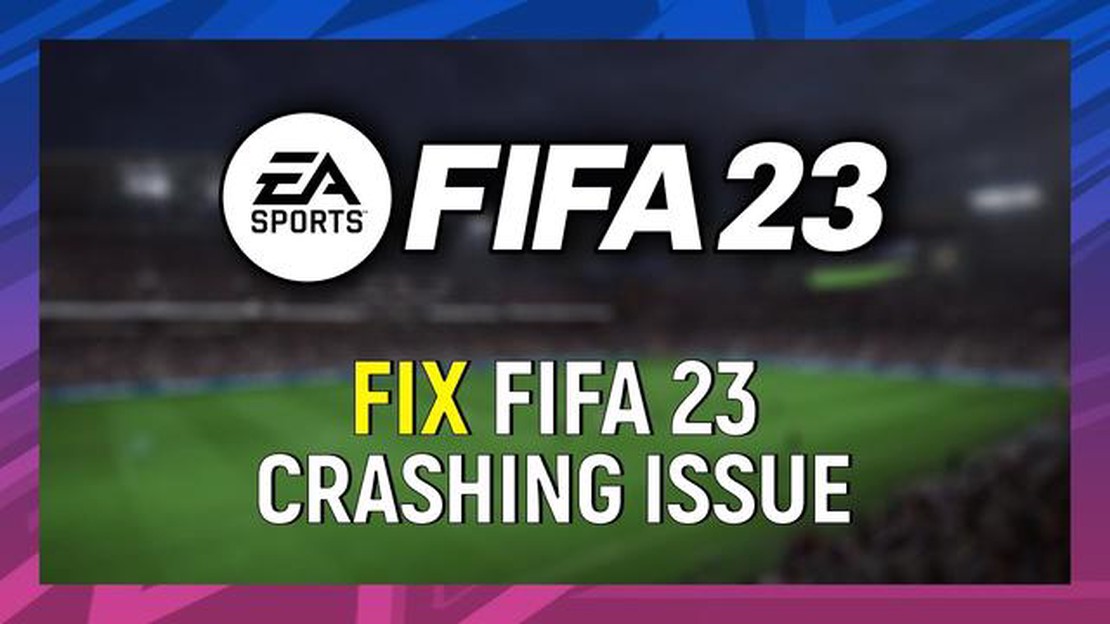
Hvis du er fan af FIFA 23 og har oplevet crashes, mens du spiller spillet, er du ikke alene. Mange gamere har rapporteret om problemer med, at spillet crasher på forskellige platforme. Det kan være frustrerende og forstyrre din spiloplevelse. Der er dog flere fejlfindingstrin, du kan tage for at fikse crashes og komme tilbage til at nyde spillet.
For det første er det vigtigt at sikre sig, at dit system opfylder minimumskravene til FIFA 23. Tjek spillets systemkrav, og sammenlign dem med din computers specifikationer. Hvis dit system ikke lever op til minimumskravene, kan det være nødvendigt at opgradere din hardware eller justere spillets indstillinger for at reducere belastningen på dit system.
Hvis dit system opfylder kravene, og du stadig oplever crashes, anbefales det at opdatere grafikkortets drivere. Forældede eller inkompatible drivere kan forårsage kompatibilitetsproblemer med spillet, hvilket kan føre til nedbrud. Besøg hjemmesiden for producenten af dit grafikkort, og download de nyeste drivere til din specifikke model.
Sørg også for, at dit operativsystem og selve spillet er opdateret. Opdateringer indeholder ofte fejlrettelser og forbedringer af ydeevnen, som kan løse crashes og andre problemer. Tjek for opdateringer via dit systems indstillinger eller spillets launcher.
Hvis opdateringen af dine drivere og dit system ikke har løst problemet, kan du prøve at verificere spilfilernes integritet. Det kan gøres via spillets launcher eller via spilbutikkens platform. Verificering af filerne vil tjekke for eventuelle ødelagte eller manglende filer og erstatte dem, hvilket kan løse problemerne med nedbrud.
I nogle tilfælde kan konflikter med andre programmer eller applikationer, der kører i baggrunden, forårsage nedbrud. Prøv at lukke unødvendige programmer og deaktivere baggrundsprocesser for at se, om det løser problemerne med nedbrud. At køre spillet i kompatibilitetstilstand eller som administrator kan også hjælpe med kompatibilitetsproblemer.
Hvis ingen af disse trin virker, kan det være nødvendigt at geninstallere spillet. Afinstaller FIFA 23 helt, og geninstaller det derefter for at sikre en frisk installation. Sørg for at tage backup af alle gemte spildata eller indstillinger, før du afinstallerer.
Samlet set kan fejlfinding af crashes i FIFA 23 være en smule tidskrævende, men ved at følge disse trin har du en god chance for at løse problemerne og komme tilbage til at nyde spillet uden afbrydelser.
Hvis du oplever crashes, mens du spiller FIFA 23, kan det være frustrerende og forstyrre din spiloplevelse. Her er nogle fejlfindingstrin, du kan prøve for at løse problemet:
Hvis ingen af disse fejlfindingstrin løser problemet med nedbrud i FIFA 23, kan det være værd at kontakte spillets supportteam for at få yderligere hjælp. De kan muligvis give specifikke løsninger eller undersøge, om der er kendte problemer med din systemkonfiguration.
Der kan være flere grunde til, at FIFA 23 crasher på din gaming-enhed. Disse omfatter:
Ved at adressere disse potentielle årsager kan du fejlfinde og løse problemer med nedbrud i FIFA 23 og forbedre din samlede spiloplevelse.
Hvis du oplever, at FIFA 23 crasher på din gaming-enhed, kan det være frustrerende. Men der er flere løsninger, du kan prøve for at løse problemet og komme tilbage til at spille spillet problemfrit. Her er nogle fejlfindingstrin, der kan hjælpe dig med at fikse FIFA 23-crashing:
Læs også: Sådan finder du kladder på Facebook: Den ultimative guide
Forældede eller beskadigede drivere kan ofte forårsage nedbrud i spil. Sørg for, at alle dine drivere, inklusive driveren til dit grafikkort, er opdaterede. Besøg producentens hjemmeside for at downloade og installere de nyeste drivere til din hardware.
Sørg for, at din gaming-enhed opfylder de minimale systemkrav for at kunne køre FIFA 23. Hvis din enhed ikke lever op til de krævede specifikationer, kan den have svært ved at håndtere spillet, hvilket kan resultere i nedbrud. Opgrader din hardware, hvis det er nødvendigt.
Læs også: Android System WebView: Hvad er det, og hvilke funktioner udfører det?
I nogle tilfælde kan spilfiler blive beskadigede eller ufuldstændige, hvilket kan føre til nedbrud. Brug spillets indbyggede verificeringsfunktion eller en tredjeparts software til at verificere integriteten af spilfilerne. Hvis der er problemer, skal du reparere eller geninstallere spillet for at løse problemet.
At køre flere programmer samtidigt kan optage systemressourcer og påvirke spillets ydeevne. Luk alle unødvendige programmer, der kører i baggrunden, især de ressourcekrævende, for at frigøre systemressourcer til FIFA 23.
Hvis din gaming-enhed har svært ved at håndtere FIFA 23, kan det hjælpe at sænke grafikindstillingerne for at forbedre ydeevnen og reducere sandsynligheden for nedbrud. Sænk opløsningen, deaktiver alle unødvendige visuelle effekter, og reducer detaljegraden for at aflaste din hardware.
Hvis du har overclocket din hardware, f.eks. dit grafikkort eller din CPU, kan det nogle gange forårsage stabilitetsproblemer og nedbrud. Deaktiver eventuelle overclocking-indstillinger, og sæt dem tilbage til standardværdierne for at se, om det løser problemet med nedbrud.
Malware eller virus på din gaming-enhed kan forstyrre spil og forårsage nedbrud. Kør en grundig scanning med din antivirussoftware for at tjekke, om der er malware eller virus. Fjern eventuelle trusler, og prøv derefter at køre FIFA 23 igen.
Sørg for, at FIFA 23 er fuldt opdateret med de seneste patches og fejlrettelser fra spiludviklerne. Udviklerne udgiver ofte opdateringer for at løse kendte problemer og forbedre spillets stabilitet, så hvis du holder spillet opdateret, kan det hjælpe med at minimere nedbrud.
Høj latenstid eller dårlig internetforbindelse kan føre til nedbrud under onlinespil. Sørg for, at du har en stabil og pålidelig internetforbindelse. Overvej at bruge en kablet forbindelse i stedet for Wi-Fi, og luk alle båndbreddekrævende programmer, der kører i baggrunden.
Ved at følge disse fejlfindingstrin bør du kunne løse problemer med nedbrud i FIFA 23 og nyde uafbrudt gameplay. Hvis problemet med nedbrud fortsætter, skal du måske kontakte spillets supportteam for at få yderligere hjælp.
Hvis FIFA 23 bliver ved med at crashe på din pc, er der flere fejlfindingstrin, du kan prøve for at løse problemet. For det første skal du sørge for, at din pc opfylder minimumssystemkravene til spillet. Opdater driverne til dit grafikkort, og sørg for, at Windows er opdateret. Du kan også prøve at deaktivere baggrundsprogrammer eller køre spillet i vinduestilstand. Hvis problemet fortsætter, kan det være nødvendigt at geninstallere spillet.
Der kan være flere grunde til, at FIFA 23 bliver ved med at crashe under gameplay. Det kan være på grund af forældede grafikkortdrivere, utilstrækkelige systemkrav eller konflikter med andre baggrundsprogrammer. For at løse problemet skal du sørge for, at dine grafikkortdrivere er opdaterede, kontrollere, om din pc opfylder systemkravene, og prøve at deaktivere eventuelle baggrundsprogrammer eller antivirussoftware, der kan forårsage konflikter.
Selvom der ikke er nogen specifik løsning på FIFA 23-crashes på PlayStation, kan du prøve nogle generelle fejlfindingstrin. Sørg for, at din PlayStation er opdateret til den nyeste firmwareversion, slet alle unødvendige spilfiler eller saves, og genstart din konsol. Det er også værd at tjekke, om andre spil crasher for at afgøre, om problemet er specifikt for FIFA 23 eller ej. Hvis problemet fortsætter, kan det være nødvendigt at kontakte PlayStation-support for at få yderligere hjælp.
Hvis FIFA 23 crasher på din Xbox Series X, er der et par trin, du kan tage for at prøve at løse problemet. For det første skal du sørge for, at din konsol er opdateret til den nyeste firmwareversion. Ryd cachen ved at holde tænd/sluk-knappen på konsollen nede i 10 sekunder, indtil den slukker, tag derefter stikket ud af stikkontakten, og vent et par minutter, før du sætter stikket i igen. Du kan også prøve at afinstallere og geninstallere spillet eller slette alle unødvendige spilfiler. Hvis problemet fortsætter, kan det være nødvendigt at kontakte Xbox-support for at få yderligere hjælp.
Hvorfor virker min Cash-app ikke? Hvis du oplever problemer med din Cash App, er du ikke alene. Cash-appen er en populær mobilbetalingsapp, der giver …
Læs artikelHvordan sporer jeg min telefons placering? Moderne smartphones er blevet en integreret del af vores liv, og nogle gange er der behov for at vide, hvor …
Læs artikelSådan repareres Bixby, der ikke fungerer på Galaxy S10 | Bixby er stoppet fejl Hvis du ejer en Samsung Galaxy S10 og oplever problemer med, at Bixby …
Læs artikelSådan løser du Fortnite-crashing på PS4 | NY & opdateret i 2023 Fortnite er blevet et af de mest populære online multiplayer-spil på forskellige …
Læs artikelHvordan finder man en person på snapchat uden deres brugernavn? I disse dage bruger mange mennesker aktivt den populære messenger Snapchat til at …
Læs artikelRainbow six siege halloween event: doktors forbandelse er her. I det populære taktiske spil Rainbow Six Siege er den længe ventede Halloween-event …
Læs artikel